Siempre me encanta mantener mi escritorio Linux bien organizado. Creé carpetas separadas para cada tipo de archivo y las guardé en las carpetas respectivas. Tengo una carpeta llamada 'Entretenimiento' para almacenar mis películas, videos y archivos de audio. Una carpeta llamada 'Oficial' contiene todos mis materiales relacionados con el trabajo. La carpeta "Personal" contiene mis fotos, documentos, etc. La carpeta "Software" contiene todo tipo de software, como imágenes del sistema operativo, aplicaciones. Espero que a todos les guste organizar sus cosas también. Para aquellos que son demasiado perezosos para organizar sus cosas y mantener todo tipo de archivos y carpetas en una carpeta común, hay una línea de comando llamada "Clasificador" puede ayudarte.
Classifier es un script de Python simple que organizará automáticamente sus archivos según la extensión del archivo en diferentes directorios. Digamos, por ejemplo, que automáticamente creará un directorio llamado Audio y moverá todos los archivos mp3 en él. De manera similar, mueve todos los archivos zip/tar a una carpeta llamada Archivo, las películas a una carpeta llamada Videos, etc. No necesita crear carpetas manualmente y mover los archivos a las carpetas respectivas. Simplemente instale y ejecute esta utilidad, se encargará de todo. En pocas palabras, Classifier organiza los archivos en su directorio al instante, clasificándolos en diferentes carpetas. Suena útil, ¿no? ¡De hecho!
Descargar - Libro electrónico gratuito:"Seguridad y optimización de Linux:la solución para hackear (v.3.0)"Instalar clasificador
Dado que está escrito en lenguaje python, podemos instalarlo fácilmente usando pip , un administrador de paquetes de python.
En Arch Linux y sus derivados, ejecute el siguiente comando para instalar pip:
$ sudo pacman -S python-pip
En Debian, Ubuntu, Linux Mint:
$ sudo apt-get install python-pip
En RHEL, Fedora, CentOS:
$ sudo yum install python-pip
O,
$ sudo dnf install python-pip
En SUSE/openSUSE:
$ sudo zypper install python-pip
Después de instalar PIP, ejecute el siguiente comando para instalar Classifier.
$ sudo pip install classifier
La salida de muestra sería:
Collecting classifier Downloading classifier-1.7.tar.gz Collecting arrow (from classifier) Downloading arrow-0.10.0.tar.gz (86kB) 100% |████████████████████████████████| 92kB 250kB/s Requirement already satisfied: six>=1.10.0 in /usr/lib/python3.6/site-packages (from classifier) Collecting python-dateutil (from arrow->classifier) Downloading python_dateutil-2.6.0-py2.py3-none-any.whl (194kB) 100% |████████████████████████████████| 194kB 389kB/s Installing collected packages: python-dateutil, arrow, classifier Running setup.py install for arrow ... done Running setup.py install for classifier ... done Successfully installed arrow-0.10.0 classifier-1.7 python-dateutil-2.6.0
Organice automáticamente tipos similares de archivos en carpetas específicas usando Clasificador
Después de instalar Classifier, vaya al directorio donde tiene sus archivos y ejecute el comando 'classifier' para organizarlos automáticamente y moverlos a diferentes carpetas según la extensión del archivo.
Mira la siguiente captura de pantalla. Tengo una carpeta llamada "prueba" con diferentes tipos de archivos.
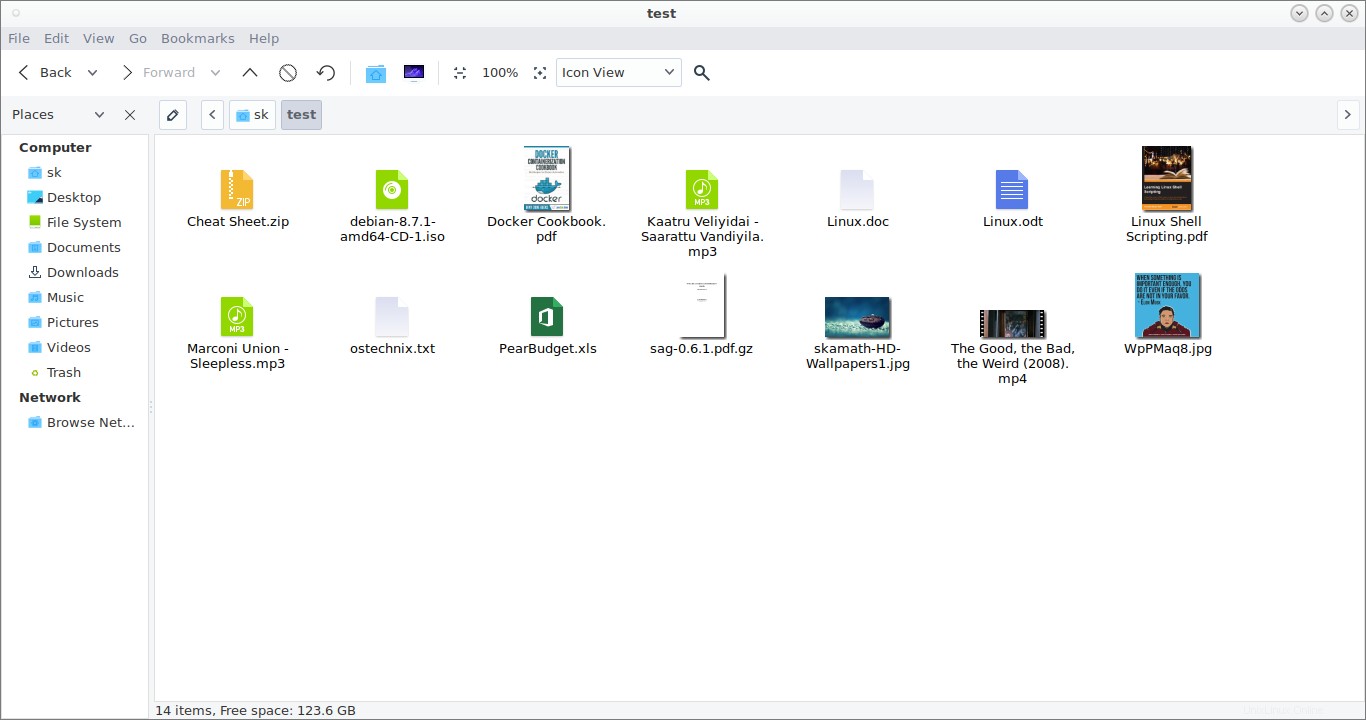
Como puede ver en el directorio anterior, hay diferentes tipos de archivos, como Zip, ISO, Mp4, Doc, ODt, Xls, JPG, etc. En lugar de crear carpetas para cada tipo de archivo, vaya a este directorio (es decir, pruebe en nuestro caso) y ejecute el comando 'clasificador' para organizarlos automáticamente en diferentes carpetas.
$ cd test/
$ classifier
Verá una salida similar a la siguiente.
Scanning Files Done!
Sus archivos se han organizado en carpetas separadas. Ahora, ve y revisa la carpeta 'prueba'. Verás la diferencia.
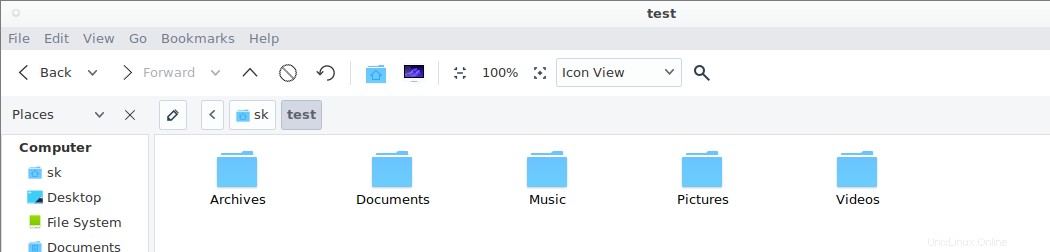
Como puede ver en la captura de pantalla anterior, Classifier ha creado diferentes directorios para cada tipo de archivo y los ha movido a las carpetas respectivas automáticamente.
También puede clasificar archivos de un directorio y guardarlos en otra ubicación. El siguiente comando clasifica los archivos de una carpeta /home/sk/Downloads/ y guárdelos en una carpeta llamada /home/sk/ostechnix .
$ classifier -d /home/sk/Downloads -o /home/sk/ostechnix
Tenga en cuenta que Classifier organiza y mueve archivos únicamente, no directorios. Y también, debe tener cuidado ya que no hay deshacer opción.
También puede clasificar los archivos según su fecha de creación.
$ classifier -dt
Para clasificar tipos de archivos específicos, por ejemplo .jpg archivos, ejecute el siguiente comando:
$ classifier -st .jpg -sf "Images"
Aquí, -st indica tipos de archivos específicos y -sf indica una carpeta específica.
El comando anterior clasificará los archivos .jpg y los guardará en una carpeta llamada "Imágenes".
Para obtener más detalles, consulte la sección de ayuda de Classifier ejecutando el siguiente comando:
$ classifier -h
Classifier es, de hecho, un script brillante que encuentra y organiza archivos de diferentes tipos en carpetas específicas automáticamente. Si tiene una gran cantidad de diferentes tipos de archivos en un directorio, reducirá drásticamente el tiempo para organizarlos.
Eso es todo amigos. Estaré pronto aquí con otra guía útil. Si encuentra útil esta guía, compártala en sus redes sociales y profesionales y apoye a OSTechNix.
¡Salud!